excel排名函数
分享excel排名函数的知识
众所周知,excel除了能够制作表格,作图,整理数据之外,还有一个特殊的功能就是函数,简单的我们学过求和sum,最大值最小值max,mix,今天我们继续学习关于函数的知识,为大家介绍关于排名函数。在excel中排名函数用rank表示,接下来我们进行具体的展示。
第一步:打开一个excel软件,我们以学生的成绩单为例,输入成绩。接下来找到函数选项。
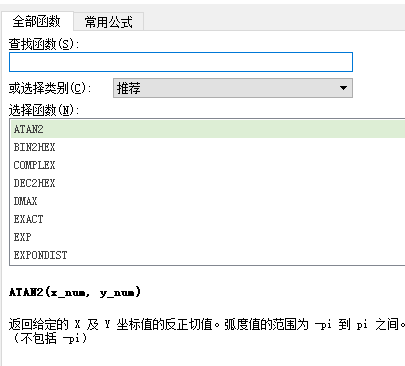
第二步:直接输入rank函数。

第三步:选择取值的范围,输入进去即可。

第四步:如图所示,我们可以看到排名函数进行计算的结果。
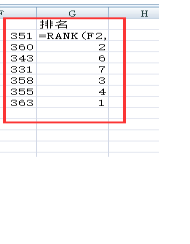
第五步:接下来我们介绍一种特殊情况,数据中如果有重复的数值该怎么进行排名函数操作?很简单,我们需要用countif计算下重复数值的个数,在进行排名函数计算。具体的操作步骤是,先用rank排名函数计算出来数据。方法跟刚刚的一样哦。
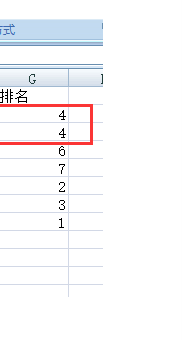
第六步:接着,利用countif函数统计重复个数。组合成公式如下:=RANK(F2,$F$2:$F$8)+COUNTIF($F$2:F2,F2)-1。得到最终的结果。
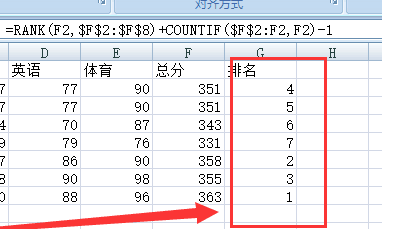
以上所介绍的内容就是excel排名函数的知识,在对班级,数据进行排名整理的时候,可以抛弃以前逐个检查的方式,选择用排名函数进行筛选,准确率高而且省时省力。最后希望大家多多学习关于计算机的知识,可以帮助大家从繁重的重复工作中解脱,选择简单的数据操作进行工作的完成。
本篇文章使用以下硬件型号:联想小新Air15;系统版本:win10;软件版本:wps 2016。
如何使用Excel排名函数
对于专业的职场人士来说,做表格汇报工作是必不可少的,尤其是一些具有个人代表性的汇报,那么如何能够脱颖而出呢?除了独具特色和创意的内容,精美的报告,有条理的表格以及炫酷的特效等都是工作报告的加分项,可以说熟练并全面的掌握办公软件是一个成功的职场人士必备的技能。
无论是在日常工作中还是需要给上级领导的工作汇报,我们经常使用excel来做表格,但是有些会有很多的数据,当我们在寻找过程中要对需要的进行排名,这时候我们要用到excel排名函数,那么,你知道excel排名函数如何使用吗?接下来,小编就来给大家介绍下excel排名函数。
首先,让我们在电脑桌面打开需要进行的excel表格。
然后,我们一起在需要排序的数字后面单击鼠标左键。
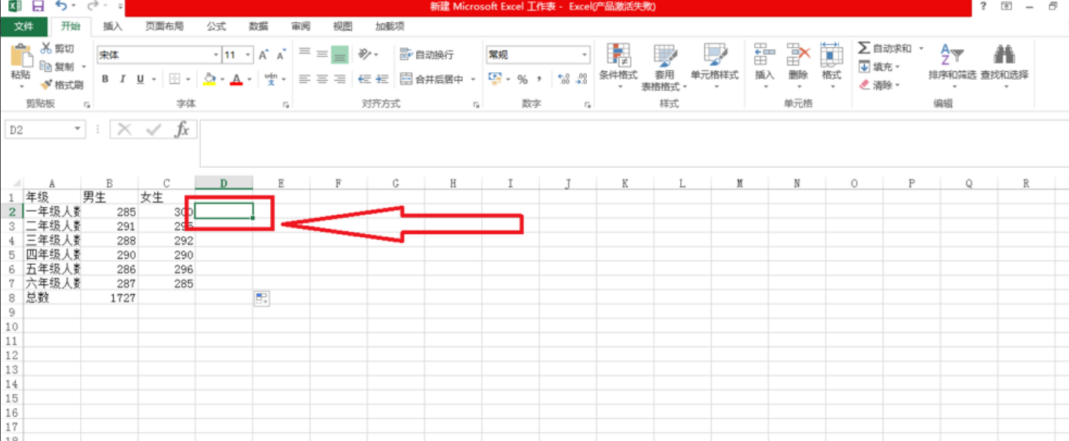
其次,我们一起来点击页面上方功能区的函数按键。
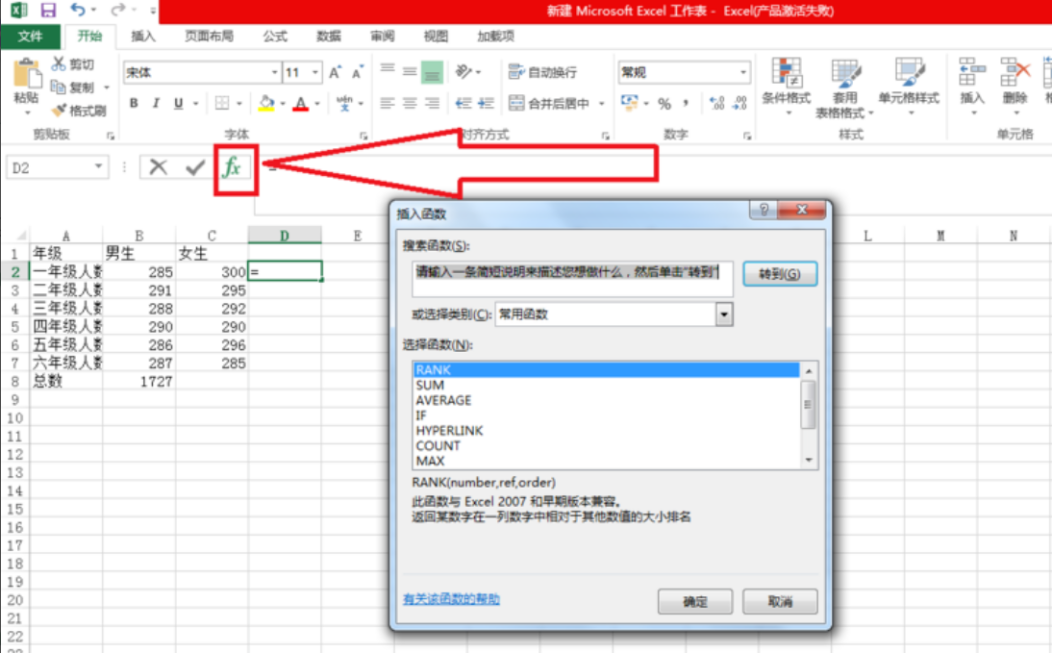
接下来,我们把我们的rank函数输入其中后点击转到并确定。
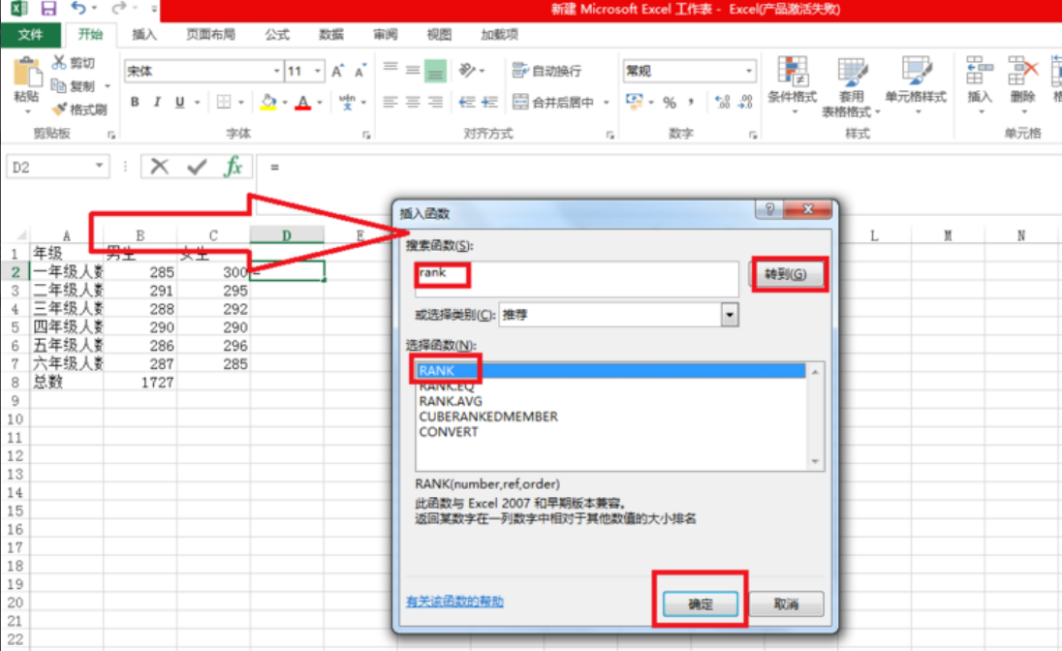
然后,我们在Number后面点击要查找排名的数字。

继续,我们选住要查找排名的数字的那一列数字。
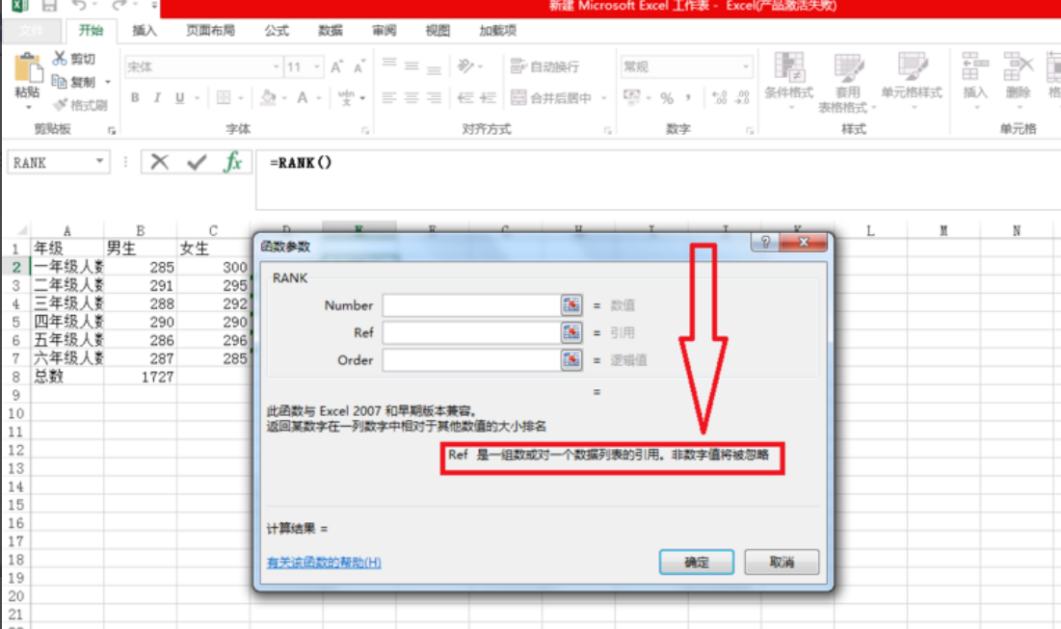
最后,我们点击确定即可看到表格中的自动排序数字了。
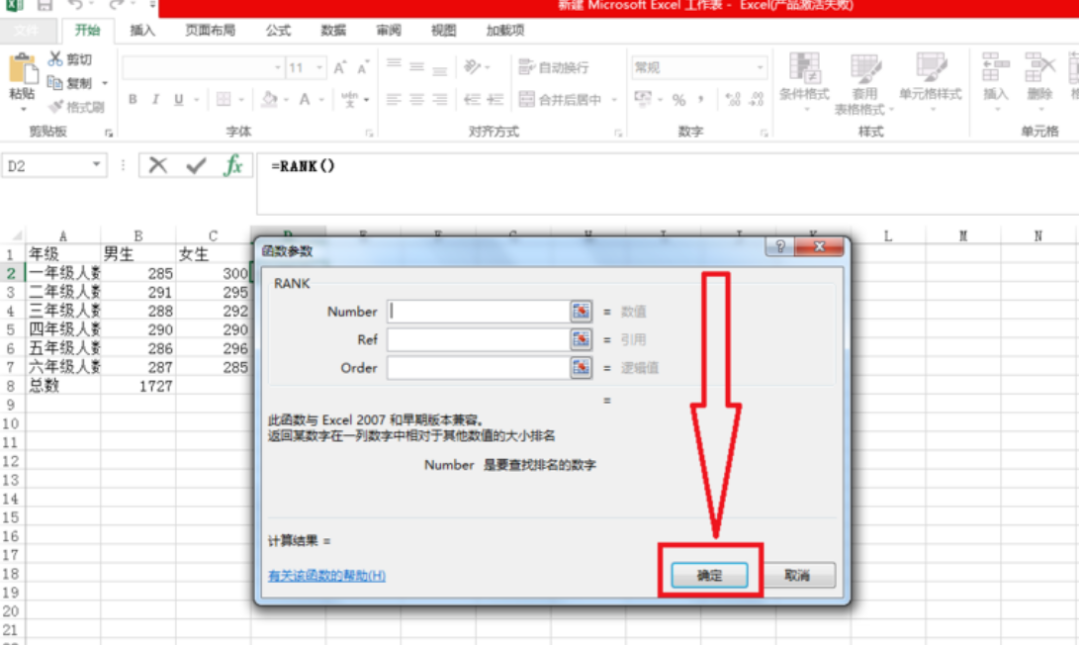
那么以上内容就是使用excel排名函数的操作步骤,想要学习的小伙伴可以打开电脑上的Excel按照步骤提示进行操作,你会发现实际操作并没有想象中那么难。关于对excel排名函数的使用,对于很多小伙伴来说一开始也许并不能独立完成,但小编相信只要肯用心多加练习,一定会熟练掌握的。

